2023/7/10
イントロダクション
ファンチャートは,横軸を時間,縦軸を値とする領域にプロットされた線の束で,数個から十個程度の項目の変動を一覧するためのグラフです。好適なシーンであれば,共有された始点から放散するような形状に見えるさまが特徴的です。
ここでいう変動は,「始点を共有する」ことに依拠して言えば,最初の時点を基準にし,以降の時点を比の値として可視化を経たとき,その図上に観測できる線の勾配の緩急によって示されます。
絶対的な量を無視するうえに,多くの場合は間隔の近い2時点間で覗くので,勢いを得た“旬”に短いスパンで光を当てていくような使途において有効です。
反面,項目が増え過ぎると線の判別が困難になり,焦点の不明瞭化がすすみます。ここで完成させる図がまさにその事例たりえますが,そこに至れば可視化ツールとしては致命的ですので,十把ひとからげに項目を盛り込むことなく,何らの意味に沿ったグループで分けるなど使いどころにちょっとしたコツが要るツールとも言えます。
以下,Excelによるファンチャートの作り方です。ここでは一連の手続きをサブスクリプション版Excel(ver.2006)で追っています。一部ボタンの配置や名称などが異なる箇所がありますが,手続きそのものは「永続ライセンス版」にいうところのExcel 2019, 2016, 2013, 2010も基本的に同じです。
なお,下のスイッチで新機能「スピル」に沿った説明に切り替えが可能です(デフォルト:OFF)。

元データ
元のデータです。
ある年の5月のポイントを個人別の降順に並べ替えた表に,6月の分のポイントを対応させています。なお最下行の「総計」は全体の変動もあわせて見ておきたいので加えています。

元表を準備する
列見出し5月指数6月指数を用意します。
![[セルD1]5月指数, [セルE1]6月指数](../images/howto/fan-chart/step2-1.svg)
見出し「5月指数」の直下に式を当てていきます。式の構造としては,
当月実績÷先月実績
とします。ただ,2時点のうちの先鋒:5月は“基準月”としますから,「5月指数」列は同じセルで割ることになります。
このとき,後に式をコピーすることを考慮して,先月実績にあたるセルの列部分のみを絶対参照としておきます。
先月実績のセル番地にカーソルを置いてF4キーを3回押します。
- CELL D2=B2/$B2
![[セルD2]=B2/$B2](../images/howto/fan-chart/step3-1.svg)
上で入力した式を表の最下行までコピーします。
なお,この事例では一部で「#DIV/0!」エラーがでますが無視します。
当該レコードは5月のポイントが0なので,式では0で割ることになる→エラー発生。基準の存在しない値は本来は対象外にすべきでしょうが,目的は表ではなくグラフなので効率の方を優先します。

「5月指数」列のすべての式(ここではセル範囲D2:D26)を「6月指数」列(同セル範囲E2:E26)にコピーします。

見出し「5月指数」の直下に式を当てていきます。式の構造としては,
当月実績÷先月実績
とします。もっとも2時点のうちの先鋒:5月は“基準月”としますから,「5月指数」列は押し並べて1となります。
なお,この事例では一部で「#DIV/0!」エラーがでますが無視します。
当該レコードは5月のポイントが0なので,式では0で割ることになる→エラー発生。基準の存在しない値は本来は対象外にすべきでしょうが,目的は表ではなくグラフなので効率の方を優先します。
- CELL D2=B2:C26/$B$2:$B$26
![[セルD2]=B2:C26/$B$2:$B$26](../images/howto/fan-chart/step6-1-spill.svg)
パーセントスタイルを適用します。「5月指数」「6月指数」両列の見出しを除く領域を選択し

ホームタブ数値グループのパーセントスタイルボタンをクリックします。
必要に応じて,[小数点以下の表示桁数を増やす|減らす]ボタンで小数点以下桁数を適当なものに調整します。
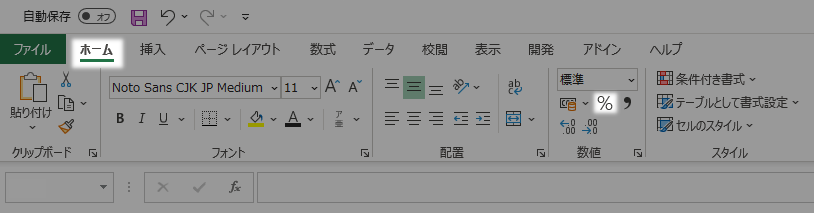
ここでは小数点以下桁数を0に設定したものとして話を進めます。
「折れ線」グラフを使ってファンチャートを描く
ここからグラフをつくります。
ただし,グラフには適さないレコード(エラーの出ている行)は除いていきたいと思います。
そこで,下のように領域を選択します。

線グラフを挿入します。
この作業では,バージョンの別にボタンの名称が微妙に異なります。具体的な作業の内容は,バージョンの別に図の下を参照してください。
挿入タブグラフグループにある折れ線/面グラフの挿入ボタンをクリックします。
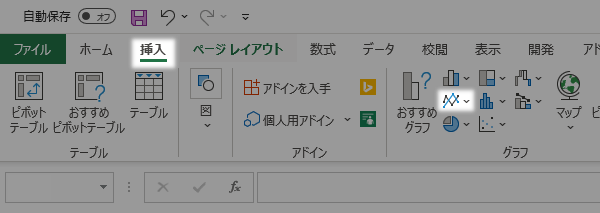
DIFFERENT VERSIONS
2016-: 挿入タブグラフグループにある折れ線/面グラフの挿入ボタン
2013: 挿入タブグラフグループにある折れ線グラフの挿入ボタン
2010: 挿入タブグラフグループにある折れ線ボタン
2D折れ線グループの マーカー付き折れ線をクリックします。
または任意の判断でマーカーのない種でも。
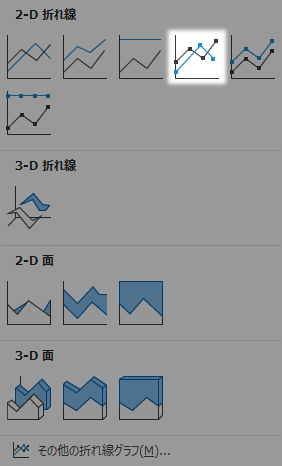
この時点でグラフがシートの上に挿入されますが,これは目的のものではないのでそのまま設定を続けます。
リボンのグラフのデザインタブデータグループにある行/列の切り替えボタンをクリックします。
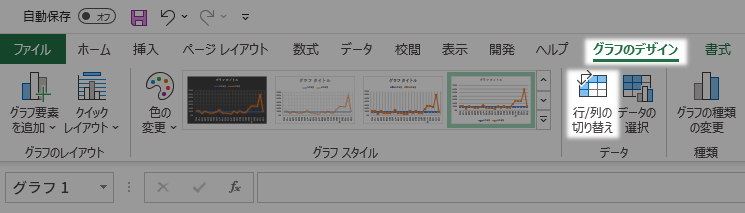
ファンチャートの完成です。







